按键精灵选项卡的使用
按键精灵教程按键精灵的教程,帮助您学习如何使用该工具1.下载安装首先
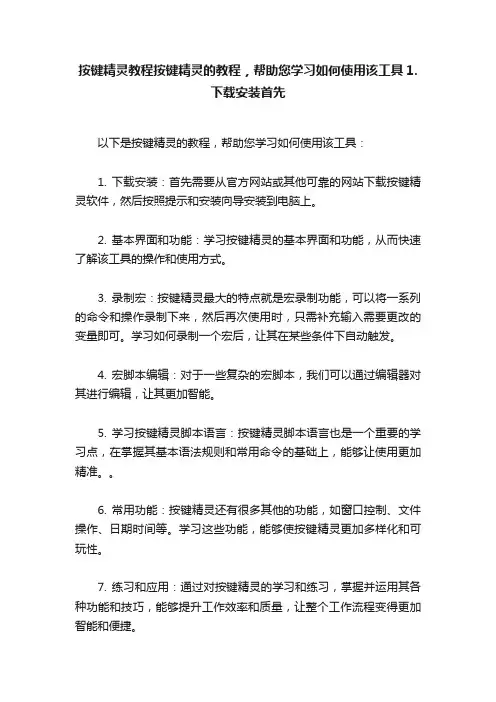
按键精灵教程按键精灵的教程,帮助您学习如何使用该工具1.
下载安装首先
以下是按键精灵的教程,帮助您学习如何使用该工具:
1. 下载安装:首先需要从官方网站或其他可靠的网站下载按键精灵软件,然后按照提示和安装向导安装到电脑上。
2. 基本界面和功能:学习按键精灵的基本界面和功能,从而快速了解该工具的操作和使用方式。
3. 录制宏:按键精灵最大的特点就是宏录制功能,可以将一系列的命令和操作录制下来,然后再次使用时,只需补充输入需要更改的变量即可。
学习如何录制一个宏后,让其在某些条件下自动触发。
4. 宏脚本编辑:对于一些复杂的宏脚本,我们可以通过编辑器对其进行编辑,让其更加智能。
5. 学习按键精灵脚本语言:按键精灵脚本语言也是一个重要的学习点,在掌握其基本语法规则和常用命令的基础上,能够让使用更加精准。
6. 常用功能:按键精灵还有很多其他的功能,如窗口控制、文件操作、日期时间等。
学习这些功能,能够使按键精灵更加多样化和可玩性。
7. 练习和应用:通过对按键精灵的学习和练习,掌握并运用其各种功能和技巧,能够提升工作效率和质量,让整个工作流程变得更加智能和便捷。
通过按键精灵的学习和应用,能够大大提高工作效率和质量,以及简化工作流程,达到省时、省力的效果。
按键精灵 常用语法及使用方法
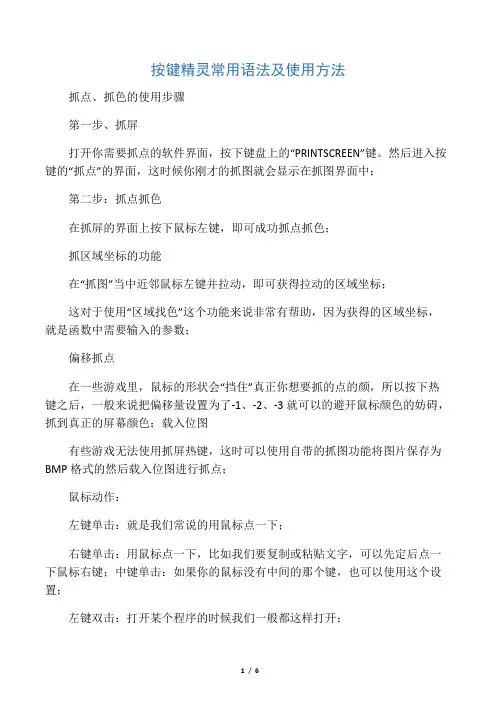
按键精灵常用语法及使用方法抓点、抓色的使用步骤第一步、抓屏打开你需要抓点的软件界面,按下键盘上的“PRINTSCREEN”键。
然后进入按键的“抓点”的界面,这时候你刚才的抓图就会显示在抓图界面中;第二步:抓点抓色在抓屏的界面上按下鼠标左键,即可成功抓点抓色;抓区域坐标的功能在“抓图”当中近邻鼠标左键并拉动,即可获得拉动的区域坐标;这对于使用“区域找色”这个功能来说非常有帮助,因为获得的区域坐标,就是函数中需要输入的参数;偏移抓点在一些游戏里,鼠标的形状会“挡住”真正你想要抓的点的颜,所以按下热键之后,一般来说把偏移量设置为了-1、-2、-3就可以的避开鼠标颜色的妨碍,抓到真正的屏幕颜色;载入位图有些游戏无法使用抓屏热键,这时可以使用自带的抓图功能将图片保存为BMP格式的然后载入位图进行抓点;鼠标动作:左键单击:就是我们常说的用鼠标点一下;右键单击:用鼠标点一下,比如我们要复制或粘贴文字,可以先定后点一下鼠标右键;中键单击:如果你的鼠标没有中间的那个键,也可以使用这个设置;左键双击:打开某个程序的时候我们一般都这样打开;左键按下:在屏幕上拖动什么东西的时候就这样干;左键弹起:按下了总要弹起吧,否则电脑会以为你一直按着先前按下的鼠标;右键按下:同上;右键弹起:同上;执行次数:就是鼠标操作多少次;工作方式:特殊需求的用户可选择此项,保持默认直(同理于键盘操作的相同选项);普通工作方式:通过软件模拟按键;硬件模拟:通过硬件模拟按键。
注意:不支持USB设备;鼠标移到:坐标,就是鼠标的位置(通过抓点获得坐标,点击查看抓点帮助);鼠标相对移动:是让鼠标以它当前的位置开始移动;鼠标滚轮:模拟滚轮的滚动动作,可设定滚动的齿格数。
滚动1格对应可在系统里设置,具体方法是在“控制面板→硬件→鼠标→轮”里设定,默认齿格对应3行;鼠标位置操作:当前鼠标所在的位置:让按键精灵雇当前鼠标所在的位置;恢复上次的鼠标位置:见上一条;检测鼠标操作功能:脚本暂停,按任意键继续:脚本在插入暂停,直到脚本使用者按下鼠标任意一个按键;把按键码存入变量:将检测出的按键的编号保存至一个变量;颜色判断:如果坐标:这里的X和Y代表横坐标和纵坐标;颜色匹配:等于:和右边的颜色相同;不等于:和的颜色不同;约等于:和右边的颜色差不多;颜色:每一个颜色在这里都有一个代号;;如果你通过抓点对话框找到颜色的话就不用关心代号到底是什么意思抓点坐标/颜色:点击查看详细介绍准备循环执行:插入后,右边普通文本框将显示(假设你要求循环3遍)循环结束的字样,这时你可以在这两句话中插入你想循环执行的语句就行了;这是缩短脚本篇幅、使于脚本修改的好办法;如果表达式取值为真:这里的空格里要填一个表达式(点击查看什么是表达式);如果当这个表达式算出来的大于0的数字或它的逻辑为真,就执行后面的操作;表达式判断后的操作语句:执行后面的语句:文本框中显示(假设你的表达式为了1+1=3);如果表达式(1+1=3)为真,则条件结束如果1+1=3成立(为真),那么就执行条件结束前的语句;在这个例子中,1+1永远等于2的所以脚本将老是在循环。
按键精灵9.5命令参数教程
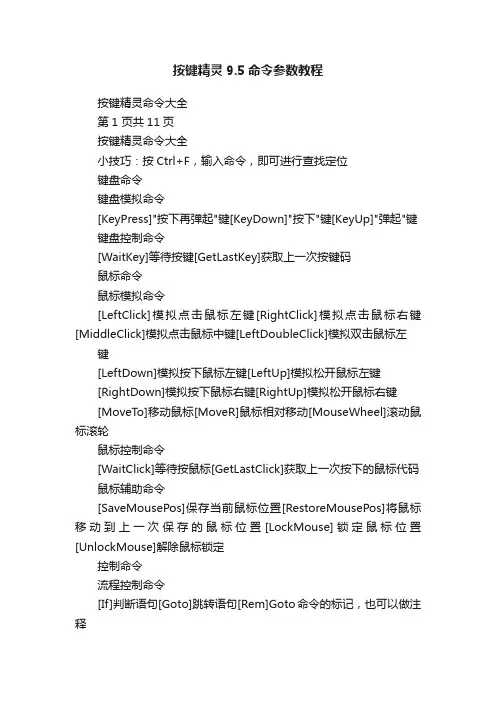
按键精灵9.5命令参数教程按键精灵命令大全第1 页共11页按键精灵命令大全小技巧:按Ctrl+F,输入命令,即可进行查找定位键盘命令键盘模拟命令[KeyPress]"按下再弹起"键[KeyDown]"按下"键[KeyUp]"弹起"键键盘控制命令[WaitKey]等待按键[GetLastKey]获取上一次按键码鼠标命令鼠标模拟命令[LeftClick]模拟点击鼠标左键[RightClick]模拟点击鼠标右键[MiddleClick]模拟点击鼠标中键[LeftDoubleClick]模拟双击鼠标左键[LeftDown]模拟按下鼠标左键[LeftUp]模拟松开鼠标左键[RightDown]模拟按下鼠标右键[RightUp]模拟松开鼠标右键[MoveTo]移动鼠标[MoveR]鼠标相对移动[MouseWheel]滚动鼠标滚轮鼠标控制命令[WaitClick]等待按鼠标[GetLastClick]获取上一次按下的鼠标代码鼠标辅助命令[SaveMousePos]保存当前鼠标位置[RestoreMousePos]将鼠标移动到上一次保存的鼠标位置[LockMouse]锁定鼠标位置[UnlockMouse]解除鼠标锁定控制命令流程控制命令[If]判断语句[Goto]跳转语句[Rem]Goto命令的标记,也可以做注释[While] ...[EndWhile]循环[For] ...[EndFor]循环[EndScript]脚本结束颜色控制命令[IfColor]判断屏幕x,y坐标的某点的颜色,来执行后面的动作或控制过程[Sub] . [Return]定义过程[Gosub]调用过程其他命令[Delay]脚本暂停执行[MessageBox]弹出一个窗口[SayString]输入文字,支持变量[Import]导入VBS或插件命令[VBSBegin] ...[VBSEnd]VBS区块[VBS]单行VBS指令[VBSCall]执行外部VBScript函数[Plugin]调用一个外部插件提供的函数[UserVar]用户自定义设置[PutAttachment]展开附件[//]注释命令[TracePrint]调试窗口显示文字VBS命令[VBSCallDelay]脚本停止执行一段时间,支持变量[VBSCallFindCenterColor]从屏幕某个区域的中间开始找色[VBSCallFindColor]在屏幕指定区域从左到右找色[VBSCallFindColorEx]模糊找色功能[VBSCallFindPic]找图片,可设定相似度[VBSCallGetCursorPos]获得当前鼠标的坐标[VBSCallGetPixelColor]获得指定位置点的颜色[VBSCallGetScreenResolution]获得当前屏幕分辨率[VBSCallInputBox]"弹出"对话框允许用户输入文字[VBSCallMessageBox]弹出对话框,支持变量[VBSCallReadMemory]读取本机指定内存地址的数值[VBSCallRunApp]运行一个程序,或打开一个文件按键精灵命令大全第2 页共11页[VBSCallSayString]输入文本.[VBSCallSetCursorPos]设置鼠标位置[VBSCallGetCursorShape]获得鼠标形状键盘命令介绍键盘命令分为两大类:键盘模拟命令和键盘控制命令。
按键精灵常用功能-详细解说
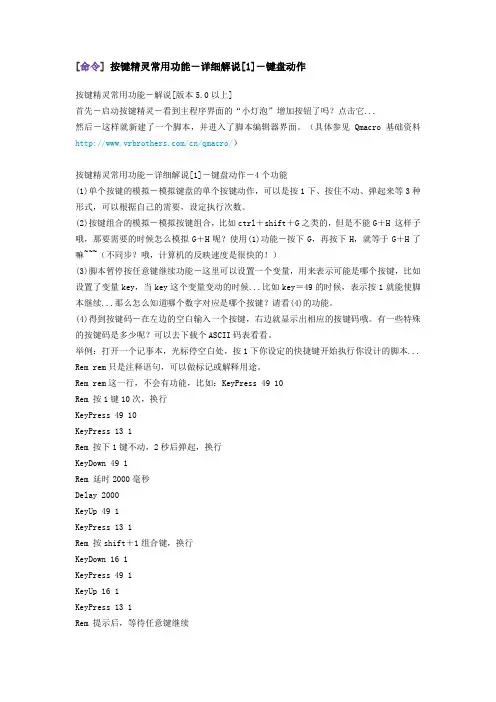
[命令]按键精灵常用功能-详细解说[1]-键盘动作按键精灵常用功能-解说[版本5.0以上]首先-启动按键精灵-看到主程序界面的“小灯泡”增加按钮了吗?点击它...然后-这样就新建了一个脚本,并进入了脚本编辑器界面。
(具体参见Qmacro基础资料/cn/qmacro/)按键精灵常用功能-详细解说[1]-键盘动作-4个功能(1)单个按键的模拟-模拟键盘的单个按键动作,可以是按1下、按住不动、弹起来等3种形式,可以根据自己的需要,设定执行次数。
(2)按键组合的模拟-模拟按键组合,比如ctrl+shift+G之类的,但是不能G+H 这样子哦,那要需要的时候怎么模拟G+H呢?使用(1)功能-按下G,再按下H,就等于G+H了嘛~~~(不同步?哦,计算机的反映速度是很快的!)(3)脚本暂停按任意键继续功能-这里可以设置一个变量,用来表示可能是哪个按键,比如设置了变量key,当key这个变量变动的时候...比如key=49的时候,表示按1就能使脚本继续...那么怎么知道哪个数字对应是哪个按键?请看(4)的功能。
(4)得到按键码-在左边的空白输入一个按键,右边就显示出相应的按键码哦。
有一些特殊的按键码是多少呢?可以去下载个ASCII码表看看。
举例:打开一个记事本,光标停空白处,按1下你设定的快捷键开始执行你设计的脚本... Rem rem只是注释语句,可以做标记或解释用途。
Rem rem这一行,不会有功能,比如:KeyPress 49 10Rem 按1键10次,换行KeyPress 49 10KeyPress 13 1Rem 按下1键不动,2秒后弹起,换行KeyDown 49 1Rem 延时2000毫秒Delay 2000KeyUp 49 1KeyPress 13 1Rem 按shift+1组合键,换行KeyDown 16 1KeyPress 49 1KeyUp 16 1KeyPress 13 1Rem 提示后,等待任意键继续SayExpression "请按任意键继续吧。
按键精灵自动抓鬼教程
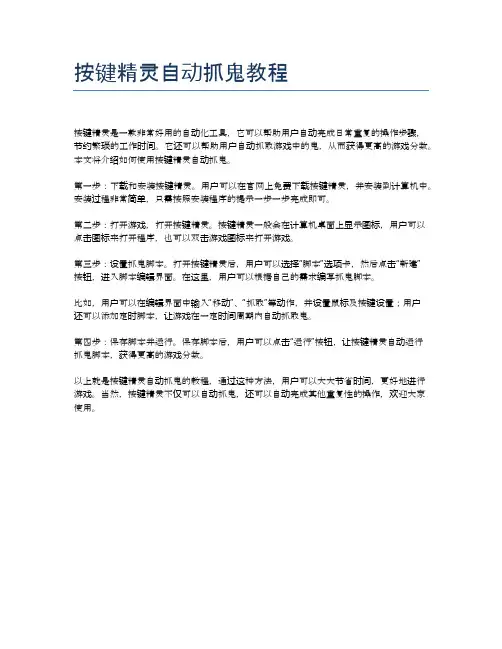
按键精灵自动抓鬼教程
按键精灵是一款非常好用的自动化工具,它可以帮助用户自动完成日常重复的操作步骤,节约繁琐的工作时间。
它还可以帮助用户自动抓取游戏中的鬼,从而获得更高的游戏分数。
本文将介绍如何使用按键精灵自动抓鬼。
第一步:下载和安装按键精灵。
用户可以在官网上免费下载按键精灵,并安装到计算机中。
安装过程非常简单,只需按照安装程序的提示一步一步完成即可。
第二步:打开游戏,打开按键精灵。
按键精灵一般会在计算机桌面上显示图标,用户可以
点击图标来打开程序,也可以双击游戏图标来打开游戏。
第三步:设置抓鬼脚本。
打开按键精灵后,用户可以选择“脚本”选项卡,然后点击“新建”
按钮,进入脚本编辑界面。
在这里,用户可以根据自己的需求编写抓鬼脚本。
比如,用户可以在编辑界面中输入“移动”、“抓取”等动作,并设置鼠标及按键设置;用户
还可以添加定时脚本,让游戏在一定时间周期内自动抓取鬼。
第四步:保存脚本并运行。
保存脚本后,用户可以点击“运行”按钮,让按键精灵自动运行
抓鬼脚本,获得更高的游戏分数。
以上就是按键精灵自动抓鬼的教程,通过这种方法,用户可以大大节省时间,更好地进行
游戏。
当然,按键精灵不仅可以自动抓鬼,还可以自动完成其他重复性的操作,欢迎大家
使用。
电脑鼠标按键精灵怎么用
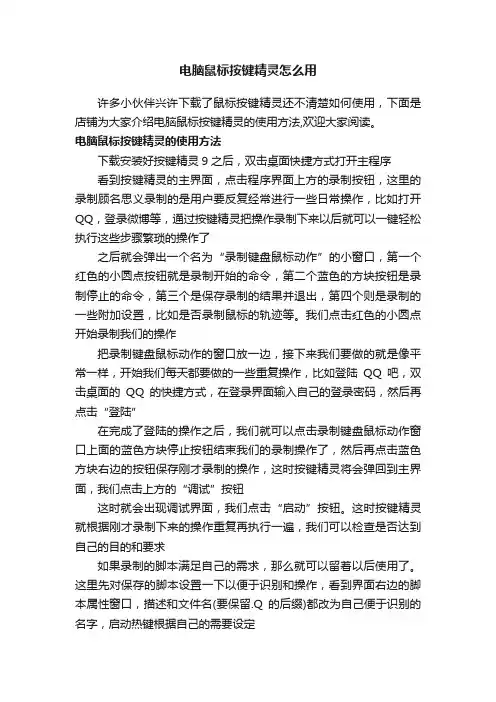
电脑鼠标按键精灵怎么用许多小伙伴兴许下载了鼠标按键精灵还不清楚如何使用,下面是店铺为大家介绍电脑鼠标按键精灵的使用方法,欢迎大家阅读。
电脑鼠标按键精灵的使用方法下载安装好按键精灵9之后,双击桌面快捷方式打开主程序看到按键精灵的主界面,点击程序界面上方的录制按钮,这里的录制顾名思义录制的是用户要反复经常进行一些日常操作,比如打开QQ,登录微博等,通过按键精灵把操作录制下来以后就可以一键轻松执行这些步骤繁琐的操作了之后就会弹出一个名为“录制键盘鼠标动作”的小窗口,第一个红色的小圆点按钮就是录制开始的命令,第二个蓝色的方块按钮是录制停止的命令,第三个是保存录制的结果并退出,第四个则是录制的一些附加设置,比如是否录制鼠标的轨迹等。
我们点击红色的小圆点开始录制我们的操作把录制键盘鼠标动作的窗口放一边,接下来我们要做的就是像平常一样,开始我们每天都要做的一些重复操作,比如登陆QQ吧,双击桌面的QQ的快捷方式,在登录界面输入自己的登录密码,然后再点击“登陆”在完成了登陆的操作之后,我们就可以点击录制键盘鼠标动作窗口上面的蓝色方块停止按钮结束我们的录制操作了,然后再点击蓝色方块右边的按钮保存刚才录制的操作,这时按键精灵将会弹回到主界面,我们点击上方的“调试”按钮这时就会出现调试界面,我们点击“启动”按钮。
这时按键精灵就根据刚才录制下来的操作重复再执行一遍,我们可以检查是否达到自己的目的和要求如果录制的脚本满足自己的需求,那么就可以留着以后使用了。
这里先对保存的脚本设置一下以便于识别和操作,看到界面右边的脚本属性窗口,描述和文件名(要保留.Q的后缀)都改为自己便于识别的名字,启动热键根据自己的需要设定下一个步骤,点击程序界面上方的“保存”按钮,按键精灵就把这个录制下来的操作以脚本形式保存好了。
最后要把脚本制作成exe格式以方便使用。
点击“发布”,然后选择“制作按键小精灵”选择好需要生成exe的脚本之后,点击下方红色的“立即制作”即可生成一个exe文件,以后双击运行这个EXE文件就能到达执行录制好的操作的目的了。
按键精灵使用
一、按键精灵-基本使用 按键精灵-
(1)创建脚本Байду номын сангаас步骤一:点击左上角的“创建”按钮; 步骤一:点击左上角的“创建”按钮; 步骤二:对脚本的属性进行设置,如下图: 步骤二:对脚本的属性进行设置,如下图:
步骤三:制作脚本,制作完成后点“保存退出” 步骤三:制作脚本,制作完成后点“保存退出”按 钮。
一、按键精灵-基本使用 按键精灵-
一、按键精灵-基本使用 按键精灵-
(7)颜色/图形命令 颜色/
区域中心找色: 区域中心找色:在屏幕区域内从中心开始查找指定的颜 把坐标保存到指定的变量中。 色,把坐标保存到指定的变量中。 方法调用形式: 方法调用形式: FindCenterColor left,top,right,bottom,c,x,y 参数(介绍过的参数不再做解释): 参数(介绍过的参数不再做解释): 调用后的效果: 调用后的效果: 如果找到指定的颜色, 如果找到指定的颜色,则将找到的坐标保存在输出设定 变量中; 的值都将被置为-1 的x,y变量中;否则 和y的值都将被置为 , 变量中 否则x和 的值都将被置为
一、按键精灵-基本使用 按键精灵-
(7)颜色/图形命令 颜色/
得到指定点颜色: 得到指定点颜色:得到指定位置的点的颜色
一、按键精灵-基本使用 按键精灵-
(7)颜色/图形命令 颜色/
区域找色:在屏幕区域内从左到右、从上到 区域找色:在屏幕区域内从左到右、 下地查找指定的颜色, 下地查找指定的颜色,把坐标保存到指定的 变量中。 变量中。 方法调用形式: 方法调用形式: FindColor left,top,right,bottom,c,x,y 参数: 参数: ① left,top,right,bottom都是整数或者整数 都是整数或者整数 型变量,说明了区域的左, 型变量,说明了区域的左,上,右,下界 限 颜色是类似于"0000FF"的字符串,如果 的字符串, ② 颜色是类似于 的字符串 不取变量, 不取变量,别忘了加双引号 调用后的效果: 调用后的效果: 如果找到指定的颜色, 如果找到指定的颜色,则将找到的坐标保存 在输出设定的x, 变量中 否则x和 的值 变量中; 在输出设定的 ,y变量中;否则 和y的值 都将被置为-1 都将被置为
按键精灵怎么用(按键精灵使用方法)
按键精灵怎么用(按键精灵使用方法)按键精灵是一个可以模拟电脑操作的软件,您在电脑上的一切动作都可以让按键精灵模拟执行,完全解放您的双手。
按键精灵可以帮你操作电脑,不需要任何编程知识就可以作出功能强大的脚本。
如果你还为一些枯燥、繁琐的电脑操作而烦恼,按键精灵绝对会是你最好的帮手。
按键精灵破解版下载地址/download/Soft/Soft_2431.htm按键精灵使用教程/book/html/shiyonggongju/qitaruanjian/2009/0429/ 344.html那么,按键精灵具体能帮我们干什么呢?我们来列举几个例子来说明下。
* 网络游戏中可作脚本实现自动打怪,自动补血,自动说话等;* 办公族可用它自动处理表格、文档,自动收发邮件等;* 任何你觉得“有点烦”的电脑操作都可以替你完成。
按键精灵第一个实现了“动动鼠标就可以制作出脚本”的功能。
我们不希望为了使用一个小软件而去学习编程知识,考虑到这些,所以按键精灵完全界面操作就可以制作脚本。
按键精灵的脚本是纯粹的TXT文件,即使是目前新增了插件功能,也引入了数字签名的机制。
因此我们可以放心的使用网站上的脚本而不用担心会有病毒。
脚本就是一系列可以反复执行的命令.通过一些判断条件,可以让这些命令具有一定的智能效果.我们可以通过”录制”功能制作简单的脚本,还可通过”脚本编辑器”制作更加智能的脚本.今天我们就通过录制一个最简单的脚本,来手把手的教大家使用按键精灵。
上网一族一般开机后会先看看自己邮箱,或者看看自己博客;每天如此,可能都有些烦了。
现在好了,把这些繁杂的事情交给按键精灵吧。
今天我们就来录制一个自动登录博客,并对整个页面进行浏览的脚本。
首先,我们打开“按键精灵”。
其运行界面如下(图1):打开软件后点击工具栏上“新建”项(如图2);之后进入“脚本编译器”界面(如图3)。
现在就可以正式开始编译脚本了。
在脚本编译器界面上,左键点击工具栏上“录制”项,会出现这样的情况:进入桌面,并出现一个小的对话框(如图4)。
按键精灵使用教程
按键精灵使用教程按键精灵是一款非常实用的自动化操作工具,可以帮助用户实现自动化操作,提高工作效率。
下面是按键精灵的使用教程,共计1200字以上。
第二步:启动按键精灵并了解界面第三步:录制宏按键精灵主要功能是录制和执行宏,也就是自动化操作脚本。
录制宏是指按下一系列键盘和鼠标操作,按键精灵会将这些操作记录下来并转化为一段宏脚本。
下面详细介绍如何录制宏:1. 点击菜单栏的“录制”按钮,或者使用快捷键Ctrl+Alt+S开始录制。
2.在弹出的录制框中,选择需要录制的操作类型,如键盘、鼠标、窗口控件等。
3.点击“开始录制”按钮,按下键盘和鼠标进行操作。
4.完成一系列操作后,点击录制框底部的“结束录制”按钮,录制结束。
第五步:执行宏第六步:保存和加载宏1.保存宏:点击菜单栏的“文件”按钮,选择“保存宏”选项,选择保存路径和文件名,点击保存按钮即可将宏脚本保存为文件。
2.加载宏:点击菜单栏的“文件”按钮,选择“加载宏”选项,选择之前保存好的宏文件,点击打开按钮即可加载宏脚本。
第七步:常用功能介绍除了上述基本操作外,按键精灵还提供了一些常用功能,帮助用户实现更高级的自动化操作:1.定时任务:点击菜单栏的“工具”按钮,选择“定时任务”选项,可以创建定时任务,指定时间间隔自动执行宏脚本。
2.条件判断:在宏脚本中可以使用条件判断语句,根据不同条件执行不同的操作,实现更加灵活的自动化操作。
具体的条件判断语句可以参考按键精灵的官方文档。
3.循环操作:在宏脚本中可以使用循环语句,重复执行一些操作,实现批量操作的自动化。
具体的循环语句使用方法也可以参考按键精灵的官方文档。
按键精灵常用功能-详细解说
[命令]按键精灵常用功能-详细解说[1]-键盘动作按键精灵常用功能-解说[版本5.0以上]首先-启动按键精灵-看到主程序界面的“小灯泡”增加按钮了吗?点击它...然后-这样就新建了一个脚本,并进入了脚本编辑器界面。
(具体参见Qmacro基础资料/cn/qmacro/)按键精灵常用功能-详细解说[1]-键盘动作-4个功能(1)单个按键的模拟-模拟键盘的单个按键动作,可以是按1下、按住不动、弹起来等3种形式,可以根据自己的需要,设定执行次数。
(2)按键组合的模拟-模拟按键组合,比如ctrl+shift+G之类的,但是不能G+H 这样子哦,那要需要的时候怎么模拟G+H呢?使用(1)功能-按下G,再按下H,就等于G+H了嘛~~~(不同步?哦,计算机的反映速度是很快的!)(3)脚本暂停按任意键继续功能-这里可以设置一个变量,用来表示可能是哪个按键,比如设置了变量key,当key这个变量变动的时候...比如key=49的时候,表示按1就能使脚本继续...那么怎么知道哪个数字对应是哪个按键?请看(4)的功能。
(4)得到按键码-在左边的空白输入一个按键,右边就显示出相应的按键码哦。
有一些特殊的按键码是多少呢?可以去下载个ASCII码表看看。
举例:打开一个记事本,光标停空白处,按1下你设定的快捷键开始执行你设计的脚本... Rem rem只是注释语句,可以做标记或解释用途。
Rem rem这一行,不会有功能,比如:KeyPress 49 10Rem 按1键10次,换行KeyPress 49 10KeyPress 13 1Rem 按下1键不动,2秒后弹起,换行KeyDown 49 1Rem 延时2000毫秒Delay 2000KeyUp 49 1KeyPress 13 1Rem 按shift+1组合键,换行KeyDown 16 1KeyPress 49 1KeyUp 16 1KeyPress 13 1Rem 提示后,等待任意键继续SayExpression "请按任意键继续吧。
- 1、下载文档前请自行甄别文档内容的完整性,平台不提供额外的编辑、内容补充、找答案等附加服务。
- 2、"仅部分预览"的文档,不可在线预览部分如存在完整性等问题,可反馈申请退款(可完整预览的文档不适用该条件!)。
- 3、如文档侵犯您的权益,请联系客服反馈,我们会尽快为您处理(人工客服工作时间:9:00-18:30)。
按键精灵选项卡的使用
一、选项卡介绍
(1)创建选项
QUI的选项卡其实就是一个分页功能的控件和VB的SSTab控件的功能是一样的。
二、选项卡的属性
选项卡总共有11个属性,包含4个基本属性和5个位置属性,2个其他属性。
基本属性分别是:名称(Name)、显示(Visable)、有效(Enabled)、自定义。
位置属性分别是:左边(Left)、上边(Top)、宽度(Width)、高度(Height)、显示顺序(ZOrder)。
其他属性:字体、初始选项(Tab)。
三、选项页的使用
(1)创建选项
1.先创建一个选项TabControl1。
选项卡创建后默认有两个选项,分别是“选项页1”,“选项页2”。
那我人如何来改变选项卡的数量和名称?
2.点击属性栏上的【自定义】的更多选项设置后面的三个小点点。
点击完成后就可以看到“选项卡控件设置页面”了。
在这里可以通过页面上面的“增加”、“删除”、“上移”、“下移”来控制标签页的数量和顺序,也可以双击标签名然后修改标签的名称。
3.点击增加,新增一个标签。
默认名称是“选项页3”。
后面增加的标签名称为“选项页4”,以此累加上去。
4.也可以删除标签,比如删除“选项页2”。
或者是把“选项页3”移动到最顶端。
5.在标签页设置界面修改的时候,窗体上的标签页是不会改变的。
如果想让它确实产生效果,修改完成后,点击界面下方的【确定】。
然后就可以看到窗体上的标签页按照我们修改的发生了变化。
以上就是修改标签页里面标签内容的方法了。
那它是否像我们之前所说的,能够达到分页的效果?
6.先选择"Tab3"。
然后在"Tab3"中创建一个按钮。
创建完成后,再点击"Tab1",会看到Button1其实已经看不到了。
那在运行的时候是不是也是这样子的?
7.设置QUI为脚本界面,设置标签页的初始选项为0。
也就是从左边数起第一个标签,也可以设置成1,这个下标的上限为当前标签页的标签数量。
然后保存脚本,进入调试,显示界面。
点击"Tab3","Tab1"。
如果不出意外,看到的情况跟在编辑的时候是一样的。
(2)复制/剪贴/粘贴
既然分页里面可以创建控件,那可以把现成的控件直接拖到分页里面去?答案当然是否定的。
那有什么方法可以把已经创建好的控件拖到分页里面去?
最最常用的方法就是把控件剪贴,然后选择某一个标签页再粘贴进去。
粘贴成功后,这个控件就在会在这个标签的左上角。
比如,我们把一个输入框粘贴到其他中一个标签当中,粘贴后默认放在标签的左上角,然后再拖到我们想要放的那个位置去。
四、标签页事件
标签页只有一个事件。
当标签在切换的时候就会触发这个事件了。
1.在标签页上空白的区域双击。
就可以编辑这个事件了。
Event Form1.TabControl1.SelectChange
MessageBox "你切换标签了"
End Event
2.如上代码我们在这个事件里面,弹窗口提示“你切换标签了”。
然后保存脚本,进入调试,打开界面。
切换标签的时候就可以看到这个提示了。
